文件预览怎么打开 windows文件预览功能的打开方法
更新时间:2024-01-13 13:11:47作者:huige
在电脑中,如果文件比较多的话,我们可以开启系统自带的预览功能,这样就无需一个个打开文件来查看内容,但是有很多人还不知道文件预览怎么打开,其实操作方法也不会很难,有一样需求的用户们可以紧跟着笔者的步伐一起来看看windows文件预览功能的打开方法。
方法如下:
1、先在电脑中找到桌面左下角的“开始”按钮,点击打开该按钮。
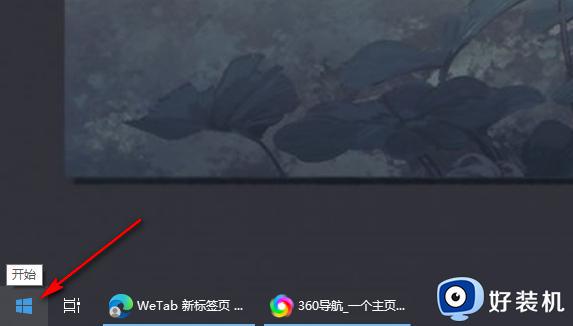
2、打开“开始”按钮之后,我们再在菜单列表中找到文件图标,点击打开该图标。
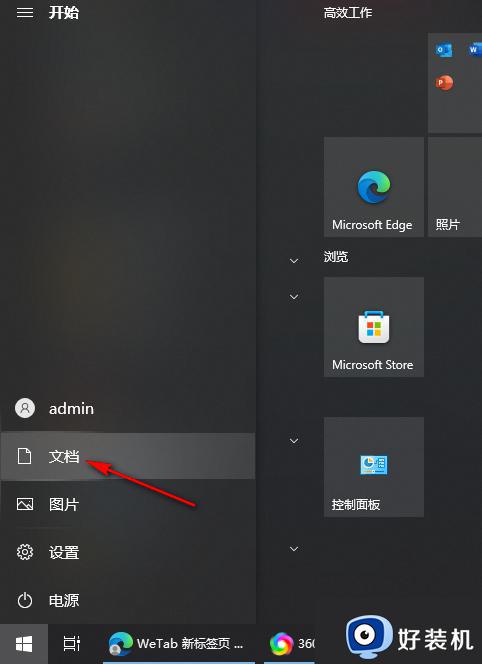
3、进入文件夹页面之后,我们在页面上方的工具栏中点击打开“查看”工具。
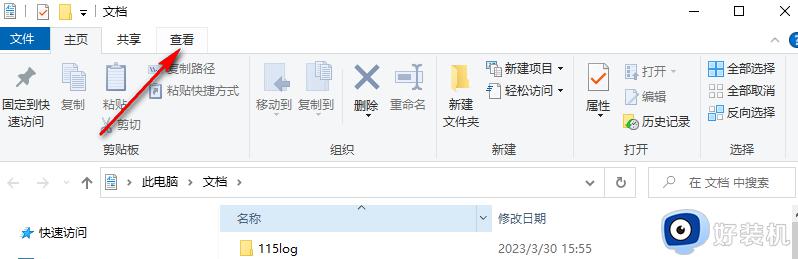
4、在“查看”的子工具栏中我们找到“预览窗格”选项,点击选择该选项。
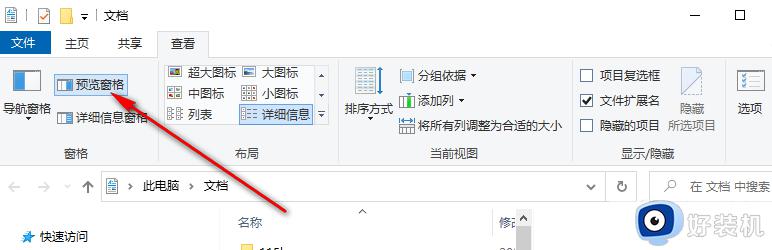
5、点击“预览窗格”选项之后,我们在文件夹中点击任意一个文档,在文件夹页面右侧就能对该文档进行预览了。
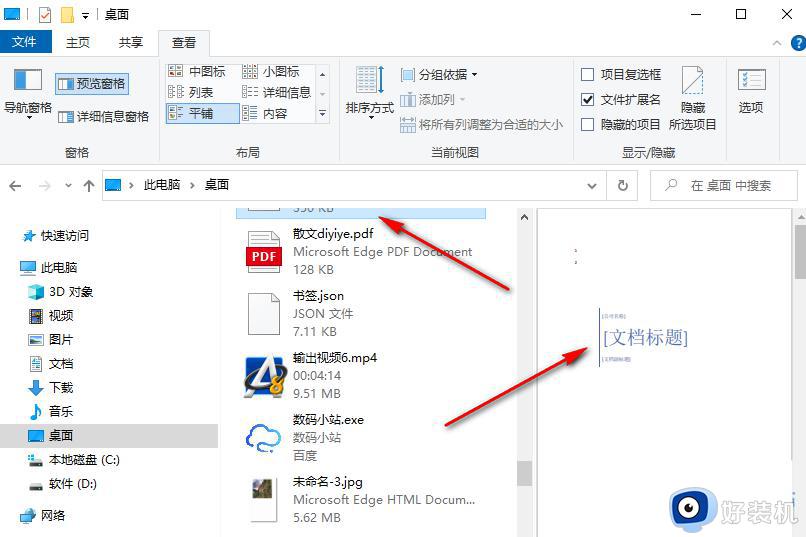
以上就是文件预览的详细打开方法,有一样需求的用户们可以参考上面的方法步骤来进行打开,希望可以帮助到大家。
文件预览怎么打开 windows文件预览功能的打开方法相关教程
- windows文件夹图片预览设置方法 windows文件夹的预览窗格怎么打开
- 选择要预览的文件怎么去掉 此电脑选择要预览的文件怎么关闭
- windows关闭预览功能设置方法 windows如何关闭预览窗口
- 如何取消文件夹预览功能 关闭电脑文件预览功能怎么设置
- 怎样把电脑右边预览窗口去掉 电脑右侧的预览占屏一半怎么关闭
- HoneyView怎么打开PSD文件进行浏览预览 HoneyView预览PSD文件的具体步骤
- pdf文件内容如何预览 pdf怎么不打开就可以预览内容
- outlook不能预览此文件,因为没有为其安装预览程序怎么解决
- 文件夹右边的预览文件区域怎么取消 文件夹取消右侧的预览设置方法
- 文件夹预览窗口怎么关闭 关闭电脑文件夹预览窗口的方法
- 电脑无法播放mp4视频怎么办 电脑播放不了mp4格式视频如何解决
- 电脑文件如何彻底删除干净 电脑怎样彻底删除文件
- 电脑文件如何传到手机上面 怎么将电脑上的文件传到手机
- 电脑嗡嗡响声音很大怎么办 音箱电流声怎么消除嗡嗡声
- 电脑我的世界怎么下载?我的世界电脑版下载教程
- 电脑无法打开网页但是网络能用怎么回事 电脑有网但是打不开网页如何解决
电脑常见问题推荐
- 1 b660支持多少内存频率 b660主板支持内存频率多少
- 2 alt+tab不能直接切换怎么办 Alt+Tab不能正常切换窗口如何解决
- 3 vep格式用什么播放器 vep格式视频文件用什么软件打开
- 4 cad2022安装激活教程 cad2022如何安装并激活
- 5 电脑蓝屏无法正常启动怎么恢复?电脑蓝屏不能正常启动如何解决
- 6 nvidia geforce exerience出错怎么办 英伟达geforce experience错误代码如何解决
- 7 电脑为什么会自动安装一些垃圾软件 如何防止电脑自动安装流氓软件
- 8 creo3.0安装教程 creo3.0如何安装
- 9 cad左键选择不是矩形怎么办 CAD选择框不是矩形的解决方法
- 10 spooler服务自动关闭怎么办 Print Spooler服务总是自动停止如何处理
